Ανακτήστε τα δεδομένα σας από το iPhone στον υπολογιστή εύκολα.
Το Safari δεν λειτουργεί στο iPhone: Κορυφαίες 6 αποδεδειγμένες τεχνικές
 αναρτήθηκε από Τρίσα Τάμο / 22 Ιουλίου 2022 09:00
αναρτήθηκε από Τρίσα Τάμο / 22 Ιουλίου 2022 09:00Προσπαθείτε να αναζητήσετε κάτι στο διαδίκτυο, αλλά το Safari δεν θα λειτουργήσει; Και αφού δοκιμάσατε μερικές φορές να χρησιμοποιήσετε την εφαρμογή, δεν υπάρχουν αλλαγές και οι σελίδες δεν φορτώνονται καν. Λοιπόν, όλα έχουν περιορισμούς, και αυτό περιλαμβάνει τις εφαρμογές στις συσκευές μας. Είστε στην ίδια κατάσταση; Μην το ιδρώνεις! Ευτυχώς, έχετε έρθει σε αυτό το μέρος. Σε αυτόν τον οδηγό, εξηγήσαμε γιατί το Safari δεν λειτουργεί σε iPhone και πώς να διορθώσετε αυτό το πρόβλημα οριστικά. Ακολουθήστε προσεκτικά τις οδηγίες.
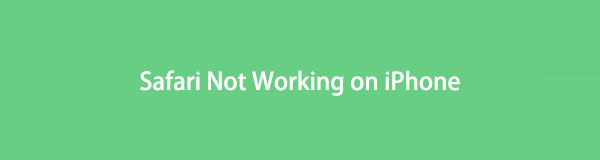

Λίστα οδηγών
Το FoneLab σάς δίνει τη δυνατότητα να ρυθμίσετε το iPhone / iPad / iPod από τη λειτουργία DFU, τη λειτουργία ανάκτησης, το λογότυπο της Apple, τη λειτουργία ακουστικών κλπ. Στην κανονική κατάσταση χωρίς απώλεια δεδομένων.
- Επίλυση των προβλημάτων του συστήματος iOS.
- Εξαγάγετε δεδομένα από απενεργοποιημένες συσκευές iOS χωρίς απώλεια δεδομένων.
- Είναι ασφαλές και εύκολο στη χρήση.
Μέρος 1. Γιατί το Safari δεν λειτουργεί στο iPhone;
Προτού μεταβείτε κατευθείαν στις λύσεις για το πώς μπορείτε να διορθώσετε το μη λειτουργικό Safari του iPhone, ας μάθουμε πρώτα τους λόγους για αυτό το πρόβλημα. Παρακάτω είναι μερικές διαφορετικές πιθανές αιτίες:
- Υπάρχει ένα πρόβλημα με την εφαρμογή Safari.
- Παρουσιάστηκε σφάλμα με τη σύνδεση Wi-Fi.
- Η αργή υπηρεσία κυψέλης εμποδίζει το Safari να φορτώσει τα δεδομένα κινητής τηλεφωνίας.
Αφού μάθετε αυτούς τους λόγους, ας προχωρήσουμε στο πώς να διορθώσετε την εφαρμογή Safari στο iPhone σας.
Μέρος 2. Πώς να διορθώσετε το Safari που δεν λειτουργεί στο iPhone
Σε αυτό το μέρος, συζητήσαμε 8 τεχνικές για να διορθώσετε γρήγορα την εφαρμογή Safari στο iPhone σας.
Μέθοδος 1. Επανεκκινήστε το iPhone
Η επανεκκίνηση της συσκευής σας έχει αποδείξει από πολλούς χρήστες ότι μπορεί να διορθώσει προβλήματα. Σας δίνει τη δυνατότητα να εκτελείτε κανονικά τις εφαρμογές σας στη συσκευή σας. Υπάρχουν επίσης φορές που η επανεκκίνηση ή η επανεκκίνηση ονομάζεται μαλακή επαναφορά, οι οποίες έχουν το ίδιο νόημα. Και έτσι, μπορείτε να εκτελέσετε αυτήν τη μέθοδο για να επιλύσετε ζητήματα όπως το Safari που δεν λειτουργεί στο iPhone σας. Δείτε πώς να το κάνετε:
Για iPhone με κουμπί Home:
Βήμα 1Ξεκινήστε πατώντας και κρατώντας πατημένο το Ύπνος / Ξυπνήστε και Αρχική κουμπιά μαζί.
Βήμα 2Περιμένετε μέχρι να εμφανιστεί η διαφάνεια για απενεργοποίηση στο επάνω μέρος της οθόνης σας και, στη συνέχεια, σύρετε τα ρυθμιστικά.
Βήμα 3Στη συνέχεια, περιμένετε να σβήσει το iPhone σας και η οθόνη σας μαυρίσει εντελώς.
Βήμα 4Τέλος, ενεργοποιήστε τη συσκευή iPhone πατώντας παρατεταμένα το Ύπνος / Ξυπνήστε κουμπί. Και αφήστε το κλειδί όταν εμφανιστεί το λογότυπο της Apple στην οθόνη σας.
Για iPhone χωρίς κουμπί Home:
Βήμα 1Πρώτα, πατήστε παρατεταμένα και τα δύο Power και ένα από τα Τόμος κλειδιά.
Βήμα 2Στη συνέχεια, σύρετε το ρυθμιστικό προς τα δεξιά όταν εμφανίζεται η διαφάνεια για απενεργοποίηση στο επάνω μέρος.
Βήμα 3Στη συνέχεια, περιμένετε έως ότου το iPhone σας απενεργοποιηθεί εντελώς.
Βήμα 4Τέλος, πατήστε και κρατήστε πατημένο το κουμπί λειτουργίας. Και περιμένετε μέχρι να εμφανιστεί το λογότυπο της Apple.
Αυτός είναι ο τρόπος με τον οποίο διορθώνετε προβλήματα όπως το Safari που δεν λειτουργεί στο iPhone επανεκκινώντας τη συσκευή σας. Εάν δεν συμβεί τίποτα μετά την επανεκκίνηση του iPhone σας, προχωρήστε στο ακόλουθο μέρος αυτής της ανάρτησης.
Το FoneLab σάς δίνει τη δυνατότητα να ρυθμίσετε το iPhone / iPad / iPod από τη λειτουργία DFU, τη λειτουργία ανάκτησης, το λογότυπο της Apple, τη λειτουργία ακουστικών κλπ. Στην κανονική κατάσταση χωρίς απώλεια δεδομένων.
- Επίλυση των προβλημάτων του συστήματος iOS.
- Εξαγάγετε δεδομένα από απενεργοποιημένες συσκευές iOS χωρίς απώλεια δεδομένων.
- Είναι ασφαλές και εύκολο στη χρήση.
Μέθοδος 2. Ενεργοποιήστε τα δεδομένα κινητής τηλεφωνίας για το Safari
Κατά την εξερεύνηση του iPhone σας, απενεργοποιήσατε κατά λάθος τα δεδομένα κινητής τηλεφωνίας της εφαρμογής Safari. Σε αυτήν την περίπτωση, η εφαρμογή Safari θα λειτουργεί μόνο όταν είναι συνδεδεμένη σε Wi-Fi, αλλά όχι σε δεδομένα κινητής τηλεφωνίας. Για να το ενεργοποιήσετε ξανά, ακολουθήστε τα παρακάτω βήματα:
Βήμα 1Πηγαίνετε στο ρυθμίσεις > Κυτταρική.
Βήμα 2Στη συνέχεια, μετακινηθείτε προς τα κάτω μέχρι να δείτε το Safari επιλογή.
Βήμα 3Τέλος, ενεργοποιήστε την εναλλαγή πατώντας την. Βεβαιωθείτε ότι είναι πράσινο ή Ενεργό.
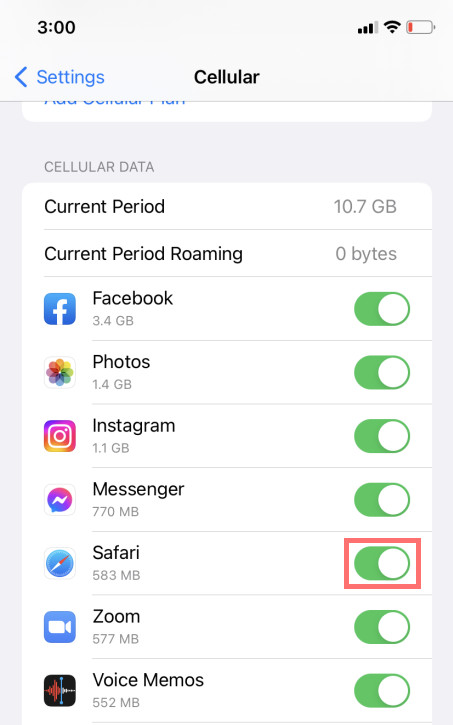
Τώρα, δοκιμάστε μια άλλη μέθοδο εάν είναι ενεργοποιημένη και η εφαρμογή Safari εξακολουθεί να μην λειτουργεί.
Μέθοδος 3. Διαγράψτε το ιστορικό Safari και τα δεδομένα ιστότοπου
Κάθε φορά που επισκέπτεστε έναν ιστότοπο, διατηρεί δεδομένα. Και οι αποθηκευμένες ιστοσελίδες μπορεί μερικές φορές να προκαλέσουν τη μη φόρτωση ιστότοπων. Υπάρχουν φορές που μπορεί να έχει ως αποτέλεσμα το Safari σας να λειτουργεί αργά. Επομένως, είναι απαραίτητο να διαγράψετε αυτά τα δεδομένα ιστορικού και ιστότοπου. Εάν θέλετε να μάθετε πώς να κάνετε αυτήν τη μέθοδο, ακολουθήστε τα παρακάτω βήματα:
Βήμα 1Εκκίνηση ρυθμίσεις στο iPhone σας.
Βήμα 2Στη συνέχεια, επιλέξτε και πατήστε Safari.
Βήμα 3Στη συνέχεια, κάντε κύλιση προς τα κάτω μέχρι να δείτε και να πατήσετε Διαγραφή δεδομένων ιστορικού και ιστότοπου.
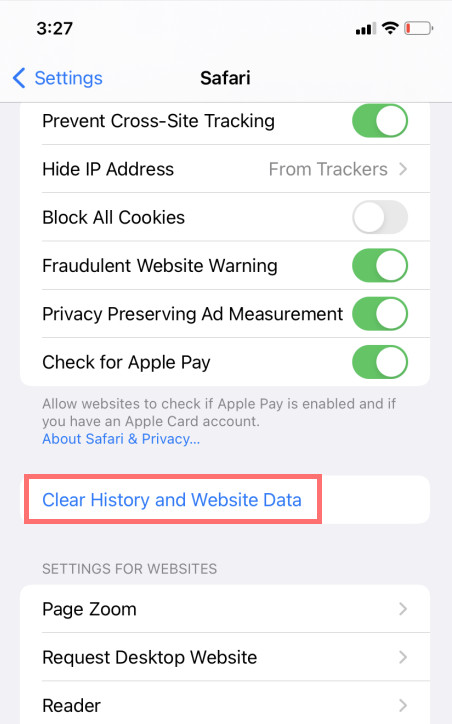
Μια άλλη μέθοδος που μπορείτε να εκτελέσετε για να διορθώσετε την εφαρμογή Safari που δεν λειτουργεί στη συσκευή σας iPhone είναι να απενεργοποιήσετε τις προτάσεις Safari.
Το FoneLab σάς δίνει τη δυνατότητα να ρυθμίσετε το iPhone / iPad / iPod από τη λειτουργία DFU, τη λειτουργία ανάκτησης, το λογότυπο της Apple, τη λειτουργία ακουστικών κλπ. Στην κανονική κατάσταση χωρίς απώλεια δεδομένων.
- Επίλυση των προβλημάτων του συστήματος iOS.
- Εξαγάγετε δεδομένα από απενεργοποιημένες συσκευές iOS χωρίς απώλεια δεδομένων.
- Είναι ασφαλές και εύκολο στη χρήση.
Μέθοδος 4. Απενεργοποιήστε τις προτάσεις Safari
Αν και αυτή η τεχνική δεν μπορεί να εγγυηθεί μια 100% λύση για το πρόβλημά σας, πολλοί άνθρωποι έχουν πει ότι αυτή η μέθοδος είναι επίσης χρήσιμη. Οι Προτάσεις Safari αναλύουν αυτό που πληκτρολογείτε στη γραμμή αναζήτησης για να προσφέρουν ένα αποτέλεσμα αυτού που αναζητάτε. Η απενεργοποίηση των Προτάσεων Safari μπορεί μερικές φορές να επιλύσει μικρά σφάλματα και ζητήματα στην εφαρμογή Safari. Δείτε πώς να κάνετε αυτή τη μέθοδο:
Βήμα 1Ανοίξτε το ρυθμίσεις app στο iPhone σας.
Βήμα 2Στη συνέχεια, βρείτε και επιλέξτε Safari.
Βήμα 3Τέλος, απενεργοποιήστε τον διακόπτη δίπλα Προτάσεις Safari σύμφωνα με το ΑΝΑΖΗΤΗΣΗ Ενότητα. Και τέλος!
Εάν η εφαρμογή Safari εξακολουθεί να μην λειτουργεί αφού δοκιμάσετε αυτήν τη μέθοδο, μπορείτε να μεταβείτε σε άλλη προσέγγιση για να διορθώσετε αυτό το πρόβλημα.
Μέθοδος 5. Επαναφορά του iPhone στις προεπιλεγμένες εργοστασιακές ρυθμίσεις
Μπορείτε επίσης να δοκιμάσετε να επαναφέρετε το iPhone σας στις προεπιλεγμένες ρυθμίσεις για να επιλύσετε το πρόβλημα ότι το Safari δεν λειτουργεί στη συσκευή σας. Σημειώστε ότι. Αυτή η μέθοδος θα διαγράψει όλα τα δεδομένα που είναι αποθηκευμένα στο iPhone σας και θα ρυθμίσετε τα πάντα από την αρχή. Ωστόσο, αυτή είναι μια από τις αποτελεσματικές μεθόδους για την επίλυση όλων των προβλημάτων λογισμικού. Για να το κάνετε αυτό, ακολουθήστε τα παρακάτω βήματα.
Βήμα 1Ανοίξτε το ρυθμίσεις app στο iPhone σας.
Βήμα 2Στη συνέχεια, επιλέξτε General και μετακινηθείτε προς τα κάτω μέχρι να φτάσετε Μεταφορά ή Επαναφορά iPhone. Αγγίξτε το.
Βήμα 3Τέλος, πατήστε το Διαγραφή όλου του περιεχομένου και ρυθμίσεων. Και αυτό είναι!

Αφού επαναφέρετε το iPhone σας στις προεπιλεγμένες ρυθμίσεις, ελέγξτε την εφαρμογή Safari πριν εγκαταστήσετε άλλες εφαρμογές. Εάν η εφαρμογή Safari σταματήσει να λειτουργεί όταν εγκαθιστάτε ορισμένες εφαρμογές, αυτό σημαίνει ότι η εφαρμογή αναγκάζει το Safari να σταματήσει να λειτουργεί.
Υπάρχει ένας εναλλακτικός τρόπος για να επιλύσετε αυτό το πρόβλημα επαγγελματικά και αποτελεσματικά, ο οποίος είναι το FoneLab System Recovery. Γνωρίστε αυτό το εργαλείο καθώς προχωράτε στο επόμενο μέρος.
Μέθοδος 6. Ανάκτηση συστήματος FoneLab iOS
Το απόλυτο και ευέλικτο εργαλείο που μπορείτε να χρησιμοποιήσετε για να διορθώσετε ανωμαλίες όπως π.χ Το iPhone απενεργοποιήθηκε, παγωμένη, πρόβλημα φόρτισης και πολλά άλλα στη συσκευή σας iOS, είναι Αποκατάσταση συστήματος FoneLab iOS. Χρησιμοποιώντας το, μπορείτε επίσης να επιλύσετε το πρόβλημά σας με την εφαρμογή Safari που δεν λειτουργεί. Υποστηρίζει επίσης όλες τις συσκευές και τις εκδόσεις iOS. Επίσης, αυτό το πρόγραμμα είναι διαθέσιμο τόσο σε Windows όσο και σε Mac. Επιπλέον, είναι εύκολο και ασφαλές να χρησιμοποιήσετε το εργαλείο, το οποίο είναι κατάλληλο ακόμη και για αρχάριους.
Το FoneLab σάς δίνει τη δυνατότητα να ρυθμίσετε το iPhone / iPad / iPod από τη λειτουργία DFU, τη λειτουργία ανάκτησης, το λογότυπο της Apple, τη λειτουργία ακουστικών κλπ. Στην κανονική κατάσταση χωρίς απώλεια δεδομένων.
- Επίλυση των προβλημάτων του συστήματος iOS.
- Εξαγάγετε δεδομένα από απενεργοποιημένες συσκευές iOS χωρίς απώλεια δεδομένων.
- Είναι ασφαλές και εύκολο στη χρήση.
Τώρα, ξεκινήστε να διορθώνετε το Safari που δεν λειτουργεί στη συσκευή σας iPhone χρησιμοποιώντας το FoneLab iOS System Recovery. Ακολουθήστε το πλήρες σεμινάριο παρακάτω.
Βήμα 1Πρώτα και κύρια, κατεβάστε και εγκαταστήστε Αποκατάσταση συστήματος FoneLab iOS στον υπολογιστή σου. Βεβαιωθείτε ότι έχετε εγκαταστήσει τη σωστή έκδοση για τη συσκευή σας.
Βήμα 2Στη συνέχεια, επιλέξτε το Αποκατάσταση συστήματος iOS λειτουργία στην κύρια διεπαφή του εργαλείου.

Βήμα 3Στη συνέχεια, θα δείτε όλα τα ζητήματα στη συσκευή σας iOS κατά τη χρήση του εργαλείου. Στη συνέχεια, κάντε κλικ στο Αρχική για να ξεκινήσει.

Βήμα 4Στο παρακάτω παράθυρο, μπορείτε να επιλέξετε τον τύπο επισκευής που επιθυμείτε για τη συσκευή σας iPhone. Επιλέξτε μεταξύ Τυπική λειτουργία or Προηγμένη λειτουργία. Στη συνέχεια, χτυπήστε το Επιβεβαιώνω κουμπί για να επαληθεύσετε την επιλογή σας.

Σημείωση: Εάν επιλέξετε Προηγμένη λειτουργία, θα διαγράψει όλα τα δεδομένα σας στη συσκευή σας iOS. Εάν επιλέξετε αυτό, βεβαιωθείτε ότι έχετε αντίγραφο ασφαλείας των σημαντικών δεδομένων σας.
Βήμα 5Σε αυτό το σημείο, βάλτε τη συσκευή σας μέσα Τρόπος ανάκτησης ακολουθώντας τις οδηγίες που εμφανίζονται στην οθόνη και ολοκληρώστε τη διαδικασία.
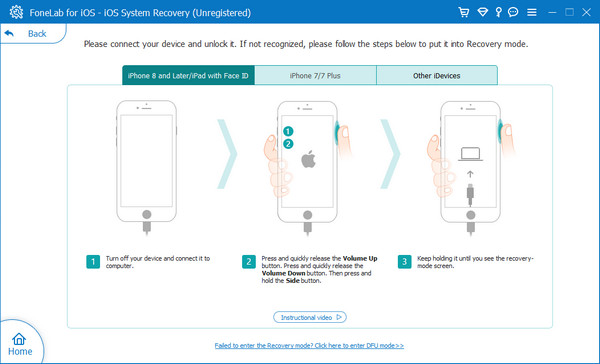
Πράγματι, Αποκατάσταση συστήματος FoneLab iOS μπορεί να σας βοηθήσει να επιλύσετε πολλά προβλήματα στη συσκευή σας iPhone, συμπεριλαμβανομένου του Safari που δεν λειτουργεί. Ένα εργαλείο all-in-one για διαφορετικά ζητήματα στη συσκευή σας iOS. Αυτός είναι ο λόγος για τον οποίο συνιστούμε ανεπιφύλακτα αυτό το εργαλείο για τις ανάγκες επιδιόρθωσης σφαλμάτων σας.
Το FoneLab σάς δίνει τη δυνατότητα να ρυθμίσετε το iPhone / iPad / iPod από τη λειτουργία DFU, τη λειτουργία ανάκτησης, το λογότυπο της Apple, τη λειτουργία ακουστικών κλπ. Στην κανονική κατάσταση χωρίς απώλεια δεδομένων.
- Επίλυση των προβλημάτων του συστήματος iOS.
- Εξαγάγετε δεδομένα από απενεργοποιημένες συσκευές iOS χωρίς απώλεια δεδομένων.
- Είναι ασφαλές και εύκολο στη χρήση.
Μέρος 3. Συχνές ερωτήσεις σχετικά με το iPhone Safari App δεν λειτουργεί
1. Πώς μπορώ να διορθώσω το "Safari δεν μπορεί να βρει διακομιστή" στο iPhone μου;
Ο πιο συνηθισμένος λόγος και ένοχος για τον οποίο το Safari δεν μπορεί να βρει τον διακομιστή δεν είναι λόγω της εφαρμογής αλλά λόγω της σύνδεσής σας στο διαδίκτυο. Για να το διορθώσετε, μπορείτε να κάνετε μερικούς τρόπους για να το λύσετε. Μία επαναφορά του ασύρματου δρομολογητή σας. Στη συνέχεια, απενεργοποιήστε τα δεδομένα κινητής τηλεφωνίας και ενεργοποιήστε τα ξανά. Ένα άλλο πράγμα είναι καθαρά δεδομένα Safari και προσωρινή μνήμη. Τέλος, επανεκκινήστε τη συσκευή σας iPhone. Ορίστε το!
2. Μπορώ να επανεγκαταστήσω την εφαρμογή Safari στο iPhone μου;
Δυστυχώς όχι. Αυτό συμβαίνει επειδή το Safari είναι μια εφαρμογή συστήματος. Ως αποτέλεσμα, δεν μπορείτε να το αφαιρέσετε ή να το απεγκαταστήσετε. Ωστόσο, μπορείτε να το κρύψετε.
Για να το συνοψίσουμε, εδώ είναι οι λειτουργικές και αξιόπιστες μέθοδοι για να διορθώσετε το Safari που δεν λειτουργεί σε συσκευές iPhone. Στην πραγματικότητα, η επιδιόρθωση του Safari που δεν λειτουργεί σε iPhone ή άλλες συσκευές δεν θα πρέπει να είναι τόσο δύσκολη. Και η μέθοδος που προτείνουμε είναι Αποκατάσταση συστήματος FoneLab iOS – ένα αυτόνομο εργαλείο που σας δίνει τη δυνατότητα να διορθώσετε τυχόν προβλήματα στις συσκευές σας iOS. Ωστόσο, η απόφαση είναι δική σας.
Επίσης, είναι χαρά μας να ακούσουμε κάτι από εσάς. Μπορείτε να αφήσετε τις ερωτήσεις και τις προτάσεις σας στην παρακάτω ενότητα σχολίων.
Το FoneLab σάς δίνει τη δυνατότητα να ρυθμίσετε το iPhone / iPad / iPod από τη λειτουργία DFU, τη λειτουργία ανάκτησης, το λογότυπο της Apple, τη λειτουργία ακουστικών κλπ. Στην κανονική κατάσταση χωρίς απώλεια δεδομένων.
- Επίλυση των προβλημάτων του συστήματος iOS.
- Εξαγάγετε δεδομένα από απενεργοποιημένες συσκευές iOS χωρίς απώλεια δεδομένων.
- Είναι ασφαλές και εύκολο στη χρήση.
